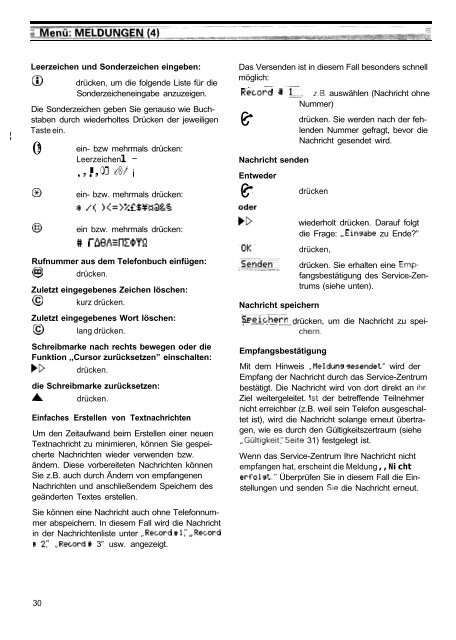Bedienungsanleitung - Altehandys.de
Bedienungsanleitung - Altehandys.de
Bedienungsanleitung - Altehandys.de
Sie wollen auch ein ePaper? Erhöhen Sie die Reichweite Ihrer Titel.
YUMPU macht aus Druck-PDFs automatisch weboptimierte ePaper, die Google liebt.
1<br />
Leerzeichen und Son<strong>de</strong>rzeichen eingeben:<br />
0 drücken, um die folgen<strong>de</strong> Liste für die<br />
Son<strong>de</strong>rzeicheneingabe anzuzeigen.<br />
Die Son<strong>de</strong>rzeichen geben Sie genauso wie Buchstaben<br />
durch wie<strong>de</strong>rholtes Drücken <strong>de</strong>r jeweiligen<br />
Taste ein.<br />
01 ein- bzw mehrmals drücken:<br />
Leerzeichen 1 -<br />
.>.7 <br />
ein- bzw. mehrmals drücken:<br />
* f( ~x$~#a&§<br />
@ ein bzw. mehrmals drücken:<br />
# rboßmw~<br />
Rufnummer aus <strong>de</strong>m Telefonbuch einfügen:<br />
@<br />
drücken.<br />
Zuletzt eingegebenes Zeichen löschen:<br />
0 kurz drücken.<br />
Zuletzt eingegebenes Wort löschen:<br />
0 lang drücken.<br />
Schreibmarke nach rechts bewegen o<strong>de</strong>r die<br />
Funktion ,,Cursor zurücksetzen” einschalten:<br />
bD drücken.<br />
die Schreibmarke zurücksetzen:<br />
A drücken.<br />
Einfaches Erstellen von Textnachrichten<br />
Um <strong>de</strong>n Zeitaufwand beim Erstellen einer neuen<br />
Textnachricht zu minimieren, können Sie gespeicherte<br />
Nachrichten wie<strong>de</strong>r verwen<strong>de</strong>n bzw.<br />
än<strong>de</strong>rn. Diese vorbereiteten Nachrichten können<br />
Sie z.B. auch durch Än<strong>de</strong>rn von empfangenen<br />
Nachrichten und anschließen<strong>de</strong>m Speichern <strong>de</strong>s<br />
geän<strong>de</strong>rten Textes erstellen.<br />
Sie können eine Nachricht auch ohne Telefonnummer<br />
abspeichern. In diesem Fall wird die Nachricht<br />
in <strong>de</strong>r Nachrichtenliste unter ,,Remrd # l:‘,,Rccord<br />
# 2:' ,,Record # 3” usw. angezeigt.<br />
30<br />
Das Versen<strong>de</strong>n ist in diesem Fall beson<strong>de</strong>rs schnell<br />
möglich:<br />
_. .--- --<br />
Record # l.,vv_ z.B. auswählen (Nachricht ohne<br />
Nummer)<br />
0 fl<br />
Nachricht sen<strong>de</strong>n<br />
Entwe<strong>de</strong>r<br />
0P drücken<br />
drücken. Sie wer<strong>de</strong>n nach <strong>de</strong>r fehlen<strong>de</strong>n<br />
Nummer gefragt, bevor die<br />
Nachricht gesen<strong>de</strong>t wird.<br />
wie<strong>de</strong>rholt drücken. Darauf folgt<br />
die Frage: ,,Eingabe zu En<strong>de</strong>?”<br />
drücken,<br />
Nachricht speichern<br />
drücken. Sie erhalten eine Empfangsbestätigung<br />
<strong>de</strong>s Service-Zentrums<br />
(siehe unten).<br />
%ei,hQrn drücken, um die Nachricht zu spei-<br />
;-- Iqsr ,= =11 ‘.=. I<br />
ehern.<br />
Empfangsbestätigung<br />
Mit <strong>de</strong>m Hinweis ,,Melduns gesen<strong>de</strong>t” wird <strong>de</strong>r<br />
Empfang <strong>de</strong>r Nachricht durch das Service-Zentrum<br />
bestätigt. Die Nachricht wird von dort direkt an Ihr<br />
Ziel weitergeleitet. Ist <strong>de</strong>r betreffen<strong>de</strong> Teilnehmer<br />
nicht erreichbar (z.B. weil sein Telefon ausgeschaltet<br />
ist), wird die Nachricht solange erneut übertragen,<br />
wie es durch <strong>de</strong>n Gültigkeitszertraum (siehe<br />
.,Gültigkeit:‘Seite 31) festgelegt ist.<br />
Wenn das Service-Zentrum Ihre Nachricht nicht<br />
empfangen hat, erscheint die Meldung ,,Nicht<br />
rrfolst.” Überprüfen Sie in diesem Fall die Einstellungen<br />
und sen<strong>de</strong>n Sie die Nachricht erneut.